Dica: como ter mais opções no menu “Enviar para”…
… do Windows!
Olá amigos! Tudo bem?
Todos nós devemos utilizar o menu de contexto do Windows quase diariamente (isto se não o for) pois este contém ferramentas e funcionalidades muito importantes e práticas de utilizar. Para quem não sabe, o menu de contexto é aquele menu que aparece quando fazemos um clique direito do rato sobre algum ícone ou área vazia.
Este menu adequa as suas funcionalidades ao local onde está a ser ativado e, quando este é ativado em cima de algum ícone (ficheiro, atalho, etc) existe uma opção chamada “Enviar para” que contém algumas pastas e outras vias de envio, como fax ou email. Mas este menu é muito vago e contém poucas opções, que, por padrão, são:
- Ambiente de trabalho (criar atalho)
- Destinatário de correio
- Destinatário de fax
- Documentos
- Pasta comprimida (zipada)
- Unidade de DVD RW
Mas existe uma forma, extremamente simples, que nos permite “acrescentar” ou, de forma mais acertada, mostrar mais opções neste menu. Isto basta pela pressão da tecla Shift (aquela com uma seta para cima que podes utilizar para fazer letras maiúsculas, etc) ao mesmo tempo que fazemos o clique direito sobre o ícone. Ora vê:
Assim, além das opções que já tinhas, tens todas as pastas que estão localizadas na pasta do utilizador ou seja, a pasta que podes aceder através de %userprofile% ou aquela que está localizada em C:\Utilizadores\nome-do-utilizador\ sendo o “nome-de-utilizador” o nome do teu utilizador.
Além dessas novas opções no menu Enviar para, também te aparecem algumas novas no menu de contexto como “Copiar como caminho” e “Abrir janela de comandos aqui”.
Viste? É fácil mostrar opções escondidas no menu de contexto do Windows!


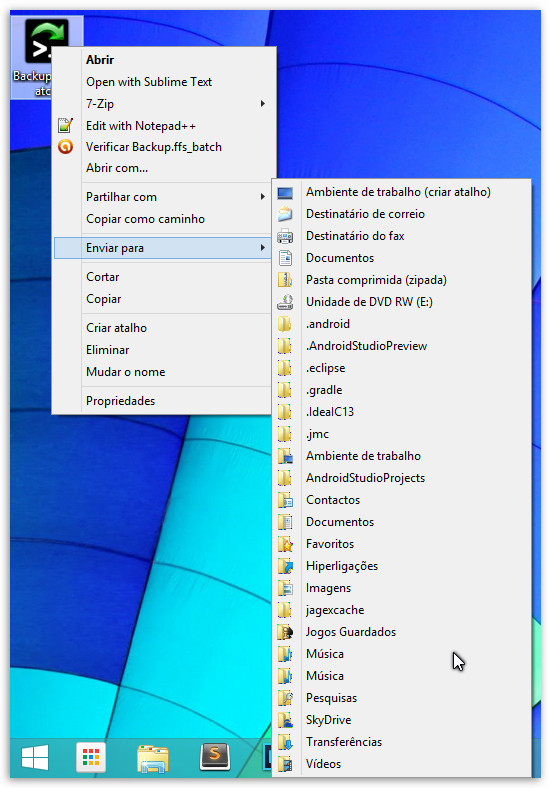




Meu caro Henrique, um bom dia para você. Procurando solução para o menu de contexto do meu mouse que perdeu a função Enviar para > “Unidade de DVD RW (E:)”, venho pedir-te que me dê, se possível, uma ajuda para recuperar esse importante meio de manuseio e facilitador do nosso trabalho dia-a-dia. Quero esclarecer que não possuo um Website, mas fica meu e-mail para uma resposta que atenda minha necessidade. Antecipo meus sinceros agradecimentos a você e aos que compartilham esse Website.
Antes de mais nada, obrigado. Depois de ter pesquisado sobre o seu problema descobri que, pelos vistos, é até comum. Consegui encontrar a solução! Os passos são os seguintes:
– Aceda a %APPDATA%\Microsoft\Windows\SendTo
– Cole o atalho para a Drive de CD na pasta que abriu.
Assim pode até adicionar outras pastas que queira. Basta colar o atalho na pasta que mencionei acima. Espero ter ajudado =D